现在,越来越多的人喜欢通过微博分享生活中的点滴,但在发照片时,很多人都会遇到一个令人头疼的问题——水印。无论是拍照时相机自带的时间戳,还是通过各种社交媒体导出的图片,常常带有显眼的水印,破坏了原本精美的画面。不少人都想知道,怎么在微博发照片时去掉这些恼人的水印呢?别担心,今天我们就来详细讲解几种去除水印的实用方法。
1.使用自带的照片编辑工具去水印
对于初学者来说,去水印最简单的方法就是利用手机自带的照片编辑工具。以iPhone为例,你可以打开“照片”应用,选择一张带有水印的图片,点击“编辑”,然后使用裁剪功能将带有水印的区域裁掉。如果水印出现在图片的边缘,这种方法非常高效,因为它能保留大部分画面。不过,使用这种方法的前提是水印位置合适,如果水印出现在图片的中间位置,这种裁剪法可能会导致图片构图失衡,影响美感。
有些手机自带的相册应用还具备“修复”或“标记移除”功能,它们可以通过智能算法识别并消除图片中的某些元素,比如人像照片中的瑕疵或污点。当然,使用这种功能去除水印时,效果因图片复杂程度而异,有些较为复杂的水印可能无法完全去除或留下痕迹。
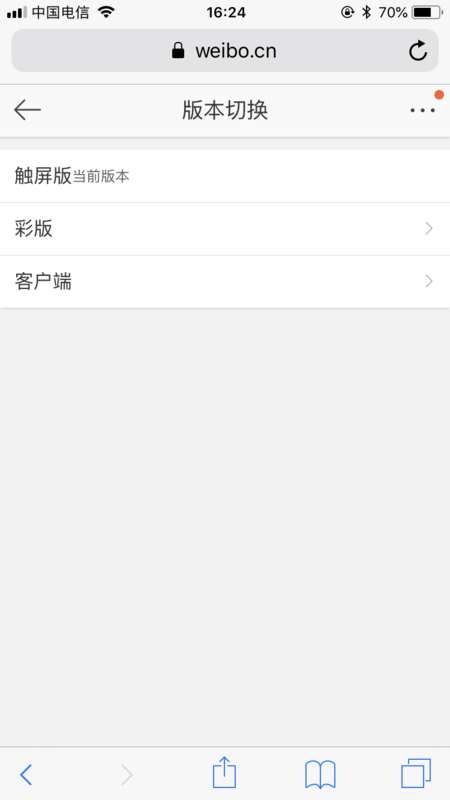
2.利用第三方应用程序去水印
如果你对图片的要求较高,想保留更多细节和完整的构图,第三方去水印工具是一个更好的选择。市面上有不少免费的手机应用和在线工具可以帮助去水印,比如Snapseed、PicsArt、TouchRetouch等,它们都具备非常强大的修图功能。
其中,TouchRetouch是一款专门针对去除图片不需要的元素而设计的应用。它的操作非常简单:只需选择图片,使用“对象移除”工具圈出水印部分,程序会自动修复并补全周围的像素区域,从而达到去水印的效果。对于大多数简单水印,TouchRetouch都能实现非常好的去除效果,而不会损坏图片的整体质量。
类似地,PicsArt也具备去水印的功能,且这款应用提供了多种修图工具,可以针对不同类型的水印做个性化处理。比如,可以使用“克隆”工具将水印区域覆盖掉,也可以利用“模糊”效果来弱化水印。
这些第三方应用程序功能强大,使用便捷,可以针对不同需求的用户提供多种去水印方案。
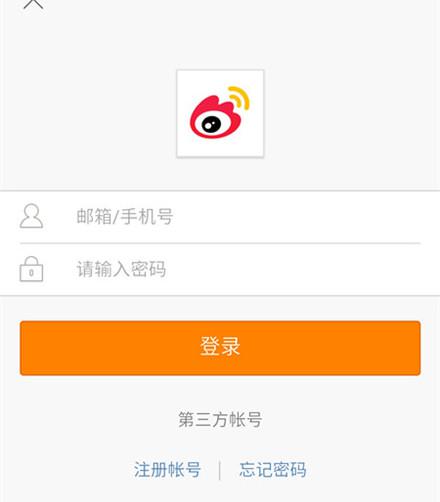
3.在线工具轻松去水印
如果你不想下载太多应用软件,也可以选择使用在线去水印工具。这类工具操作方便,只需打开网站上传图片,选择去水印区域,然后等待系统自动处理。目前比较受欢迎的在线工具有Inpaint、Fotor等。
Inpaint是一款非常著名的在线去水印工具,它使用AI技术来智能分析图片,并将水印区域进行处理。Inpaint的优势在于无需复杂操作,只需要用户用鼠标标记水印位置,工具就会自动对这部分区域进行填充并修复周围的图像。即便是复杂背景下的水印,也能通过多次处理,逐渐将水印弱化甚至完全消除。
而Fotor则是一款多功能的在线照片编辑器,不仅能去水印,还能进行照片美化、拼图、文字添加等操作。它的去水印功能也非常简单,用户只需选择“去除对象”工具,然后选定水印区域,系统会根据图片的内容智能生成相应的填充物,达到去水印的目的。
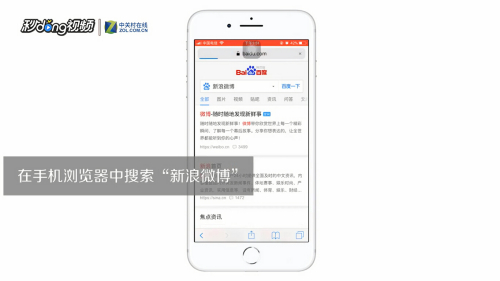
4.专业的图片编辑软件——PS去水印
如果你对图片的要求极高,并且有一定的图片编辑基础,使用AdobePhotoshop这样的专业工具将能提供最佳的去水印效果。虽然Photoshop相对复杂,但它的强大功能和细腻的处理能力可以让你精确地去除几乎任何类型的水印。
在Photoshop中,你可以通过“修复画笔工具”或者“仿制图章工具”来去除水印。修复画笔工具可以智能识别你所选择的水印区域,并根据周围像素进行智能填充。而仿制图章工具则可以让你手动选择图片中的其他区域来覆盖水印,这种方式特别适合水印出现在复杂背景中的图片。
Photoshop还能通过“内容识别填充”功能快速去除水印。只需选中水印区域,执行“内容识别填充”命令,Photoshop会根据周围环境自动补全缺失的部分,使得去水印后的图片看起来自然流畅。
5.防止水印再次出现的小技巧
除了学会去水印外,我们还可以通过一些方法防止水印在发微博时自动生成。例如,微博自带的相机和编辑功能有时会默认在图片上添加水印,用户可以进入“设置”页面,找到“图片水印”选项,关闭自动添加水印功能。
无论你是想快速解决问题的初学者,还是追求高品质图片的专业用户,都可以根据自己的需求选择不同的去水印工具。现在就去试试这些方法,让你的微博照片变得更加美观!
通过这些简单易行的技巧,相信你在发微博时再也不用为水印问题烦恼了。无论是使用手机自带的工具,在线工具,还是专业的图片编辑软件,都能轻松帮你去掉照片中的水印,让你分享的每一张图片都更加精美!
